CAD圆的切线如何绘制
返回CAD圆的切线如何绘制
如果要绘制我们画出的圆的切线,该怎么用CAD快速绘制圆的切线呢?今天我们就来讨论一下如何CAD快速画圆的切线?
具体操作步骤如下:
1、先打开40001百老汇CAD软件,随意绘制一个圆,我们知道切线就是和半径垂直的线。
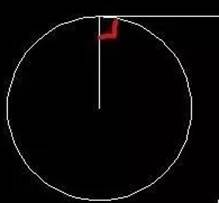
2、现在我们要在任意选在圆上一点画一条切线。首先,输入直线命令L,确定后,长按住CTRL键,再按下鼠标右键,在弹出的菜单栏中选择切点。

3、使用鼠标移动到圆上任意一点,画出的直线就是圆的切线。
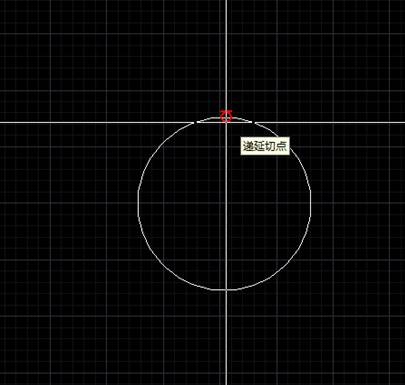
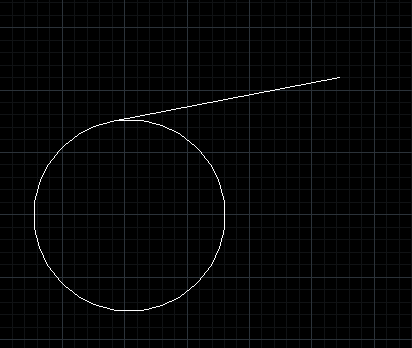
以上就是绘制圆的切线的详细教程,有需要的朋友勇于尝试哦,尝试过后你会发现软件并不难的!
推荐阅读:CAD如何绘制简单的实心三角形
推荐阅读:在CAD中怎样重生图形


























